Desde esta pantalla de parámetros se podrá configurar la comunicación con los indicadores de peso, servidores de peso, básculas sumadoras, etc.
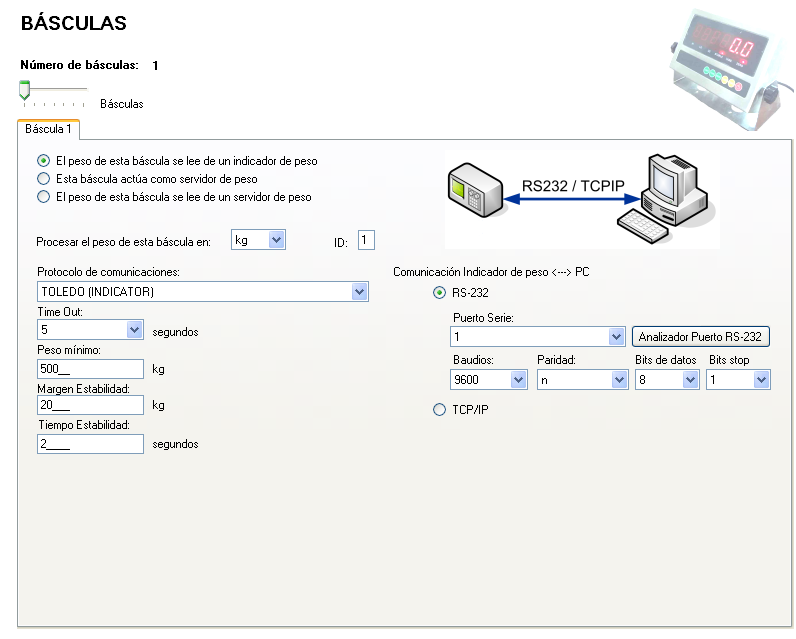
Se pueden configurar hasta un total de siete (7) básculas.
Configuración de parámetros
La pantalla de configuración de parámetros permite configurar una serie de parámetros que afectarán al funcionamiento de Tránsito Pesado .NET
Los parámetros únicamente serán efectivos cuando se pulse sobre el botón Aceptar.
El cambio de determinados parámetros requiere que la aplicación se reinicie para que dichos cambios tengan efecto. Por lo tanto, no se recomienda modificar los parámetros de Tránsito Pesado .NET mientras se está en plena operación de pesaje, ya que en función de los parámetros que se han modificado puede que sea necesario reiniciar el programa.
A grandes rasgos existen dos tipos de parámetros:
Los parámetros locales se almacenan en un fichero llamado TPnet.ini. El
fichero TPnet.ini estará siempre en la carpeta C:\DAIIData\TPnet\.
El Fichero TPnet.ini básicamente almacena toda la configuración del "hardware"
que controla "Tránsito Pesado" y configuraciones personalizadas.
Los parámetros comunes se almacenan en un fichero llamado TPnetcomun.ini. El fichero TPnetcomun.ini estará siempre en la carpeta de "parámetros comunes". En una configuración "estándar" (es decir, un único Tránsito Pesado que no está trabajando en red), la carpeta "común" suele la carpeta C:\DAIIData\TPnet\. Por lo tanto, en esta situación, tanto el fichero TPnet.ini como TPnetcomun.ini estarían en la misma carpeta. En el caso de dos o más Tránsitos Pesado en RED, los parámetros comunes, como su "nombre" indica que son parámetros "iguales" a TODOS los Tránsitos Pesados .NET que se están ejecutando en RED.
Una vez finalizada la instalación de Tránsito Pesado y realizada la
primera ejecución, se generan estos dos ficheros con unos parámetros "por
defecto".
Una vez ajustados los parámetros se recomienda guardar en un lugar "seguro"
tanto el fichero TPnet.ini como Tpnetcomun.ini, por si en algún futuro fuese
necesario formatear el ordenador, etc y tuviésemos que recuperar la
configuración "buena".
Tenga en cuenta que si está ejecutando varios Tránsitos Pesados en RED, es posible que sea necesario reiniciar todos los Tránsitos Pesados en RED debido a determinados cambios en los parámetros comunes.
Por último indicar que si se borra el fichero TPnet.ini, cuando se ejecute Tránsito Pesado .NET se iniciará automáticamente el asistente de la primera ejecución y todos los parámetros se establecerán a a su valor por defecto.
Nueva gestión de parámetros por defecto (nuevo desde versión 2.2.1.0)
Desde la versión 2.2.1.0 es posible generar "los parámetros por defecto". Cada vez que se guarden los parámetros se solicitará si se desea que dichos parámetros se conviertan en "los parámetros por defecto".
Si se responde que sí se generarán los siguientes ficheros:
TPnetDEFAULT.ini
TPnetcomunDEFAULT.ini
Si ya existían previamente dichos archivos, el archivos antes de establecer los nuevos parámetros por defecto, se guarda el archivo TPnetDEFAULT.ini como TPnetPrevDEFAULT.ini y el archivo TPnetcomunDEFAULT.ini como TPnetcomunPrevDEFAULT.ini
De tal forma, que es posible que en la carpeta C:\DAIIData\TPnet X.X\ se tenga lo siguiente:
TPnet.ini >>> Parámetros locales
que se están usando actualmente
TPnetDEFAULT.ini >>> Parámetros locales por defecto
(que en principio deberían ser los mismos que TPnet.ini, aunque no tiene por que
ser así)
TPnetPrevDEFAULT.ini >>> Los anteriores parámetros
por defecto que se tenían. Si existe este fichero indica que se ha establecido
más de una vez "los parámetros por defecto"
Ocurre lo mismo para el archivo TPnetcomun.ini
En caso de querer recuperar los parámetros por defecto, simplemente pulsar en el botón Recargar parámetros por defecto que se encuentra en la parte inferior de la pantalla y finalmente aceptar dichos parámetros mediante el botón "validar"
Tenga en cuenta que si modifica los parámetros y crea unos nuevos parámetros por defecto y dichos parámetros son "incorrectos", cuando recupere los parámetros por defecto, recuperará unos parámetros "incorrectos".
Genere los parámetros por defecto cuando este completamente seguro que dichos parámetros son los correctos.
Parámetros "locales":
Básculas
Terminales de pesaje automático (TPA)
TPA: Semáforos / Barreras
TPA: Barreras fotoeléctricas
PLC (autómata programable)
Salidas por Ethernet
Lector de tarjetas de sobremesa
Procesos externos
Herramientas Externas
Apariencia
Ordenación Listados
Captura de firma
Parámetros "comunes":
Carpeta común
Idioma
Base de datos
Opciones mantenimiento de datos
Copias de seguridad
Históricos
Tablas en uso
Personalización
Códigos tablas
Siguiente Albarán
Albaranes / Resguardos
Albaranes / Resguardos Especiales
Operatoria de pesaje
Peso y Dinero
Control automático de taras
Seguridad
Pantalla táctil
Operaciones de tipo PESA-EJES
Básculas [inicio]
Desde esta pantalla de parámetros se podrá configurar la comunicación con los
indicadores de peso, servidores de peso, básculas sumadoras, etc.
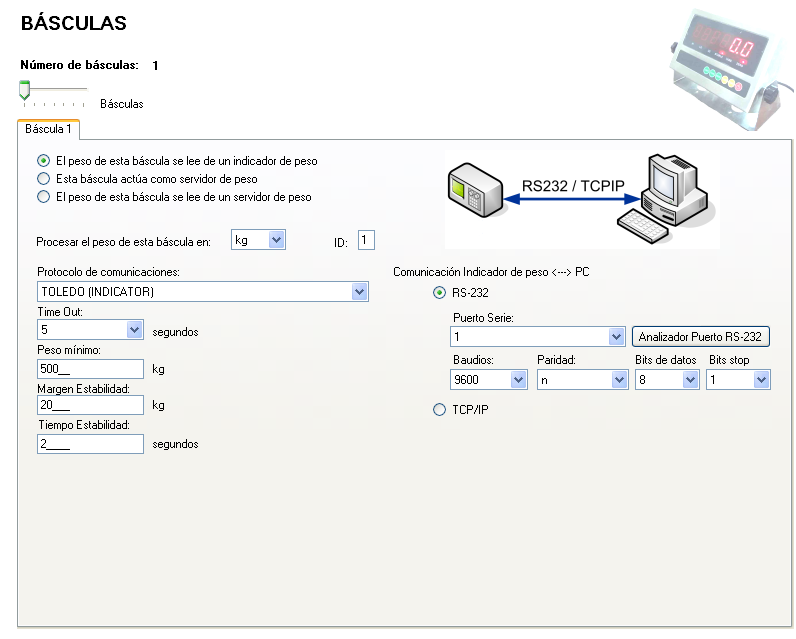
Se pueden configurar hasta un total de siete (7) básculas.
Nueva opción PESA-EJES: Consultar más información aquí
Existen cuatro (4) "tipos" de básculas:
Existen una serie de parámetros comunes dependiendo del "tipo" de báscula:
Parámetros específicos para un "servidor de peso":
Parámetros específicos para un "cliente de peso":
(*): Si se "lee" la báscula con ID "1", el fichero que se intentará leer será el Scale1.out, si se "lee" la báscula con ID "2", el fichero que se intentará leer será el Scale2.out y así sucesivamente. Obviamente si en el servidor se programó que la báscula con ID "1" era la que actuaba como servidor de peso, deberemos seleccionar en el cliente que queremos leer al báscula con ID "1", independientemente del número que sea esa propia báscula.
(**): Si un servidor de peso se configuró para "retransmitir" el peso por el puerto 5000, si se quiere "leer" el peso desde un cliente, deberá indicarse que el servidor está "retransmitiendo" por el puerto 5000. Además se tiene que establecer como ID de báscula, el mismo ID que se programó en el servidor de Peso. En caso contrario se producirá el error 106 en el cliente de peso.
(***): El puerto local de escucha del cliente es un valor que a priori no es necesario cambiar y que en la mayoría de los casos así será. En caso de que existan incompatibilidades con otros programas puede cambiar dichos valores. O incluso puede cambiar dicho valor para configurar su firewall.
(* nota 4): Se debe indicar la dirección IP del PC donde se está ejecutando el servidor WCF.
(* ver nota 5): Si la báscula con ID "1" actúa como servicio de WCF, en el cliente de WCF debe indicarse dicho ID, independientemente de la báscula que se trate.
Hay más información aquí para la configuración de dos o más básculas "en red".
Usando el Analizador Puerto RS-232
Tiene que quedar claro que el Analizador Puerto RS-232 lo único que muestra
es lo que se está recibiendo por el puerto serie. Que se reciba algo por el
puerto serie no quiere decir que la báscula se esté leyendo. Se pueden
recibir tramas incorrectas o incluso con "ruido".
Se podrá utilizar el Analizador del puerto RS-232 para verificar que por
ejemplo, para un determinado protocolo de báscula, lo que se está recibiendo por
el puerto serie, es en realidad la trama de peso del protocolo seleccionado.
Cuando se utiliza el analizador del puerto serie se detiene la lectura de las básculas desde la pantalla principal de Tránsito Pesado .NET
Terminales de pesaje automático (TPA) [inicio]
Desde esta pantalla podremos dar "de alta" nuevos terminales de pesaje automáticos (TPA), visualizar rápidamente todos los terminales de pesaje automáticos (TPA) que están dados de alta, o incluso eliminar terminales de pesaje automático
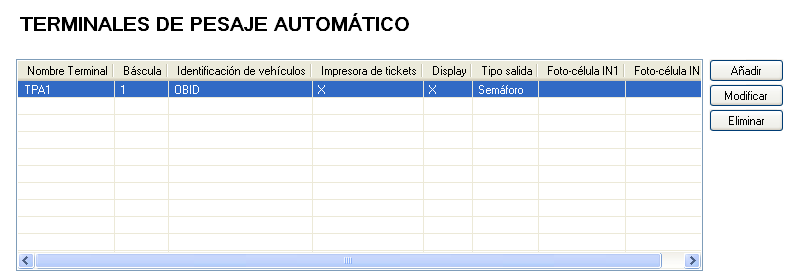
Los terminales de pesaje automático (TPA) cómo su nombre indica, son armarios de control que permiten automatizar el proceso de pesaje sin necesidad de la intervención de ningún operador.
Nuestros TPA son completamente modulares, pudiendo tener (o no) y controlar diversos elementos:
Todos nuestros TPAs se comunican con el PC por un único cable de tipo ethernet, lo que facilita su montaje y mantenimiento.

Ejemplo de TPA con display de mensaje con botonera, piloto de pesada realizada,
interfono, impresora de tickets y lector de tarjetas
(Nota: algunos elementos de los TPA pueden variar a petición del cliente)

Detalle del interior de un TPA con impresora térmica con rollo de 200 metros de
papel térmico.
Todos nuestros TPA se prueban y salen configurados de nuestras instalaciones.
TPA: Semáforos / Barreras [inicio]
Desde esta pantalla podremos visualizar rápidamente el tipo de "salida" de
nuestros TPAs o incluso modificar el tipo de salida
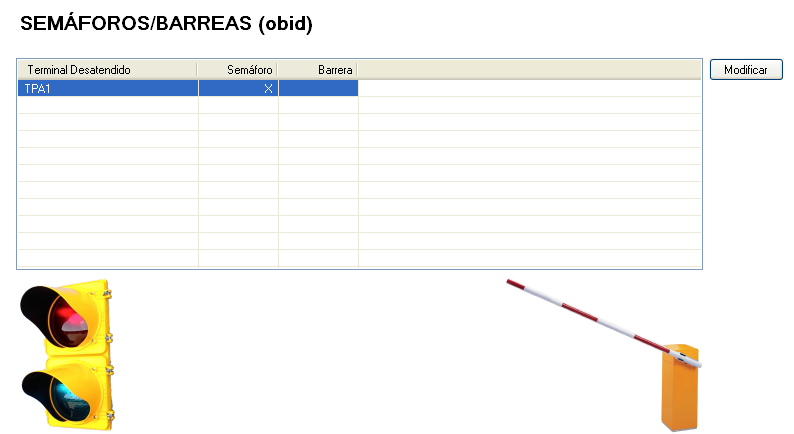
Esta pantalla sólo será "visible" si previamente se ha dado de alta algún
Terminal de pesaje automático.
Todos nuestros TPAs internamente disponen de por lo menos una salida. Dicha salida se activa cuando se ha realizado una pesada. Puede ser de dos tipos:
Normalmente una salida mantenida se utiliza para alimentar un semáforo. De esta forma, por ejemplo, se puede tener un "semáforo" que se "ilumine" cuando se ha finalizado una pesada. De esta forma el camionero "sabe" que la pesada ha finalizado correctamente
Una señal de tipo Pulso se utiliza habitualmente en el accionamiento de
barreras. De esta forma, se puede activar un "pulso" para abrir una barrera
cuando se ha finalizado una pesada.
TPA: Barreras fotoeléctricas [inicio]
Desde esta pantalla podremos visualizar rápidamente si disponemos de barreras
fotoeléctricas y a que TPA pertenecen. Además será posible añadir, modificar o
eliminar las barreras fotoeléctricas actuales:
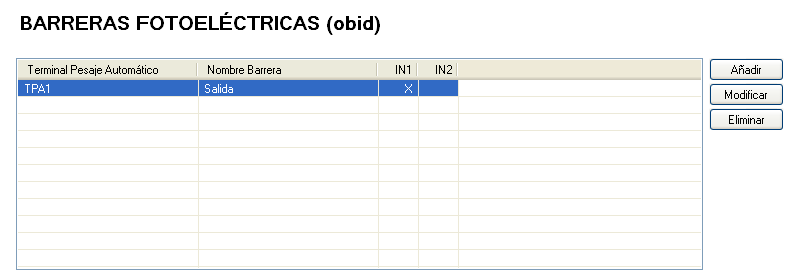
Solo se podrán "Añadir" barreras fotoeléctricas si previamente se ha dado de alta algún Terminal de pesaje automático.
Todos nuestros TPAs internamente disponen de dos entradas "digitales". Dichas entradas normalmente se utilizan para trabajar con barreras fotoeléctricas. Por lo tanto, se pueden usar un máximo de dos barreras fotoeléctricas por TPA, o lo que viene a ser lo mismo, se podrá tener una barrera fotoeléctrica en la entrada de la báscula y otra barrera fotoeléctrica en la salida de la báscula.
Cuando se utilizan barreras fotoeléctricas, la operación de pesaje se completará cuando ninguna de las barreras instaladas se encuentre "cortada".
Se utilizan estos dispositivos para evitar pesadas "fraudulentas" y asegurarse que todo el camión se encuentra sobre la plataforma de pesaje.
Al contrario que la salida digital, la cual todos nuestros terminales tienen por lo menos una salida libre de potencial, por defecto no se evaluarán las entradas, ya que se requiere un hardware "especial" (barreras, sensores, y espejos) para controlar las barreras fotoeléctricas.
PLC (autómata programable) [inicio]
Desde esta pantalla podremos controlar el "hardware adicional" controlado por un
PLC (autómata programable) incluido en alguno de nuestros Terminales de pesaje
automático.
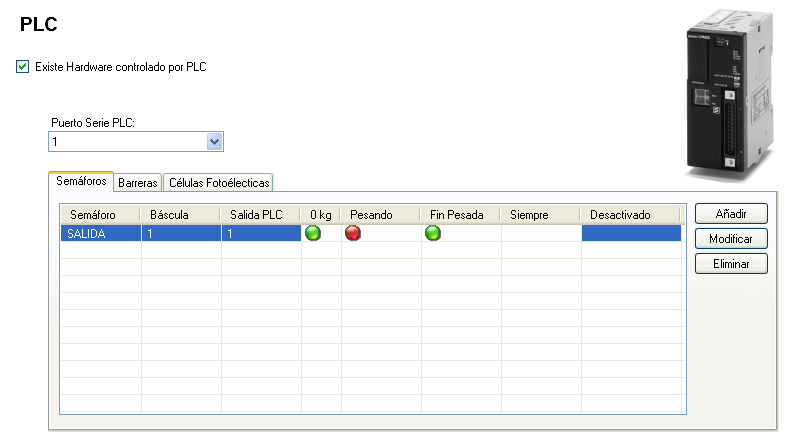
Todos nuestros Terminales de pesaje automático incorporan como mínimo una salida libre de potencial y dos entradas digitales.
En determinadas circunstancias es necesario tener más salidas y/o más
entradas. Para estas situaciones utilizamos autómatas programables (OMRON).
Estos dispositivos también se utilizan en "terminales", pero no "automáticos"
para activar distintas salidas.
El PLC "básico" permite activar hasta un total de 7 salidas. Por ejemplo 7
semáforos ó 7 barreras
En Tránsito Pesado .NET, "habitualmente" se usarán los PLCs para manejar una serie de semáforos. Con un único PLC "básico" se pueden manejar hasta 7 semáforos, uno por cada una de las 7 básculas que puede manejar Tránsito Pesado .NET
Aunque también se puede configurar el PLC para que maneje dos semáforos que pertenecen a la misma báscula (el caso típico: semáforo de entrada y semáforo de salida de bascula)
Tenga que cuenta que el uso del PLC, al igual los TPA necesitan un "hardware"
especial para poder funcionar.
Salidas IO Ethernet [inicio]
Desde esta pantalla se puede configurar un dispositivo para
poder controlar una serie de salidas mediante un dispositivo ethernet
Se deberá especificar una dirección IP del dispositivo ethernet que gestionará las salidas.
Por defecto los contactos del dispositivo están abiertos.
Se ha tomado el siguiente criterio:
Contacto "cerrado" ---> 1 ---> Semáforo en "verde"
Hay que tener en cuenta dicho criterio a la hora de "cablear" las salidas al dispositivo ethernet.
Si se activa este dispositivo se puede ver el estado del mismo en la barra de tareas de la pantalla principal del programa de pesaje.
Lector de tarjetas de sobremesa [inicio]
Esta pantalla permite activar o desactivar el lector de sobremesa de tarjetas de
radiofrecuencia (RFID)

Para identificar las matriculas en los terminales de pesaje automático se utilizan tarjetas de radiofrecuencia que tienen grabado internamente un número de 14 dígitos.
Cuando se asocia un determinado código de tarjeta (dicho número de 14 dígitos) a una matricula es posible cometer errores al introducir dicho número.
Para evitar dichos errores, Tránsito Pesado .NET puede controlar un lector de tarjetas "de sobremesa". Su diseño no es "industrial" y puede conectarse directamente al PC mediante un puerto serie (o en su defecto mediante un conversor USB - Serie)
Si se detecta la presencia de un lector de "sobremesa" podrá dar de "alta" las tarjetas con total seguridad de que el código introducido es el correcto. Además, tanto el alta como la consulta de tarjetas será mucho más rápida, ya que bastará con acercar una tarjeta al lector de "sobremesa" e inmediatamente se mostrará la información asociada a dicha tarjeta.
A menos que se especifique lo contrario, los parámetros por defecto del lector de sobremesa son:
Dichos parámetros como puede ver, son los parámetros "por defecto" que se muestran en Tránsito Pesado .NET
Pantalla táctil [inicio]
La implementación del control de Tránsito Pesado mediante una pantalla táctil
requiere de hardware adicional.
Consulte con su proveedor de Tránsito Pesado .NET para más información.
Existe información más detallada aquí.
Procesos externos [inicio]
Esta pantalla permite configurar una serie de procesos externos que se
ejecutarán en determinadas ocasiones.
Se entiende por "proceso externo" a cualquier tipo de "aplicación" que puede ejecutarse en un entorno Windows. Estas aplicaciones pueden ser desarrolladas por personal ajeno al equipo de desarrollo de Tránsito Pesado .NET.
Cuando se ejecuta un proceso externo de inicio o cierre de programa, Tránsito Pesado puede comportarse de dos formas:
Además, independientemente de los argumentos con los que se llama a los procesos externos, para aquellos procesos externos llamados en la primera pesada, segunda pesada y pesada modificada, siempre se pasa como primer argumento el número del resguardo que se acaba de pesar (en la primera pesada o en la segunda pesada) o se acaba de modificar (pesada modificada) con el formato: "-R:nnnnnn" dónde nnnnnn representa el número del resguardo de la pesada que se acaba de realizar/modificar.
Un ejemplo práctico: "ejecutar automáticamente la calculadora de Windows al finalizar la segunda pesada".

Si configura este proceso externo, verá que justo después de finalizar la
segunda pesada se ejecuta automáticamente la calculadora de Windows.
En lugar de llamar a la calculadora de Windows, puede llamar a una aplicación desarrollada por Vd. o por terceros (ExportNET) que por ejemplo, exporte la pesada realizada (recordar que se pasa como primer argumento el número de resguardo) a un sistema SAP, BaaN, AS/400, Navision, o cualquier otro tipo de ERP. Todo esto de forma automática.
Desde la versión 2.3.0.0 es posible configurar múltiples procesos externos temporizados. En las versiones anteriores únicamente se permitía un único proceso externo temporizado.
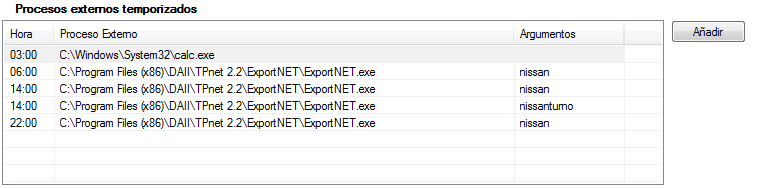
Podrá añadir tantos procesos como quiera. La única condición es que no puede configurar dos o más procesos idénticos (aplicación y argumentos) que se ejecuten a la misma hora.
Nota 1: Los procesos externos temporizados se ejecutan únicamente a la hora especificada. Tenga en esto en cuenta en sistemas donde el PC se encuentra apagado, hibernado, suspendido, etc.
Nota 2: Determinados procesos externos no pueden ejecutarse si el PC está en modo de suspensión que requieran (o no) introducir una contraseña para volver al escritorio. Tenga también esta situación para deshabilitar el control de energía en dichos casos.
Novedad desde la versión 2.5.0.0 :
En la versión 2.5.0.0 se ha introducido la posibilidad de ejecutar un proceso
externo cuando se modifica una pesada desde la pantalla del parte de pesadas.
Una vez modificada la pesada, se ejecuta el proceso externo denominado "Pesada
Modificada" y se pasa al proceso externo como primer argumento el número del
resguardo de la pesada que se acaba de modificar.
HERRAMIENTAS EXTERNAS [inicio]
Las Herramientas Externas son aplicaciones que se mostrarán en un menú desde la pantalla
principal de Tránsito Pesado .NET
Por defecto se cargan los siguientes herramientas:
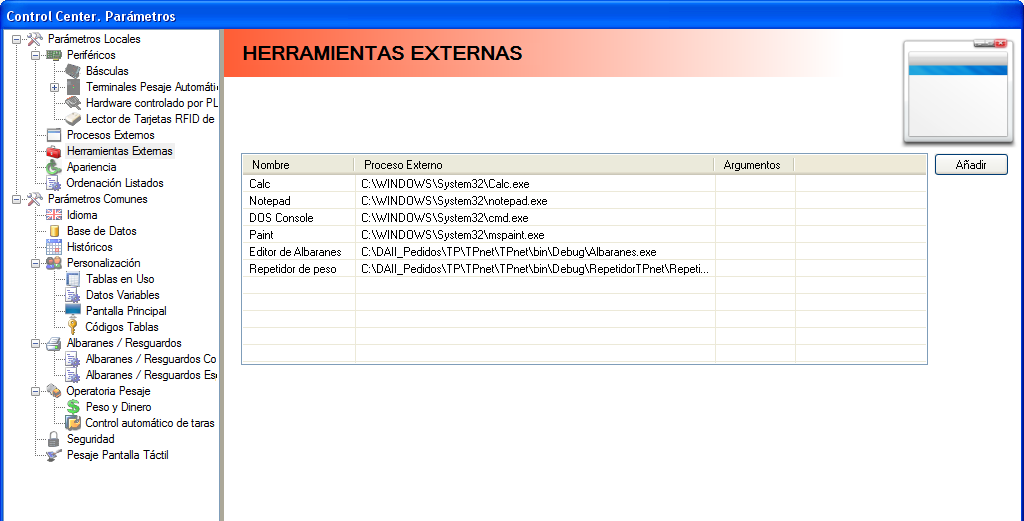
Fig. Configuración de las Herramientas Externas

Fig. Herramientas Externas en la pantalla principal de pesaje
Recordar que las Herramientas Externas (al igual que los Procesos Externos) pueden ser aplicaciones escritas por terceros que realicen una determinada tarea
Si se desea añadir una "línea" separadora en el menú de "Herramientas", añada una nueva "Herramienta Externa" donde el nombre sólo contenga guiones, por ejemplo: ---
Puede añadir tantas "Herramientas Externas" como quiera.
Apariencia [inicio]
Permite variar la apariencia "visual" de distintos elementos de Tránsito Pesado
.NET.
Pulse sobre el botón "Defecto" para cargar los colores por defecto
Si decide "emular una fuente LCD" para la representación del peso se recomienda el siguiente criterio:
Por ejemplo, con la siguiente configuración:
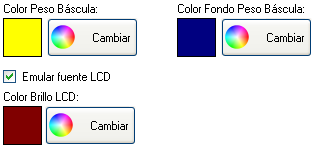
Se obtiene el siguiente resultado:

Y con la siguiente configuración:
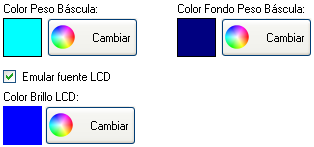
Se obtiene el siguiente resultado:

Ordenación Listados [inicio]
Esta opción muestra u oculta el cuadro de selección del criterio de
ordenación cada vez que se realiza un listado "estándar".
Si decide marcar esta opción, no se mostrará dicha ventana cada vez que se
realice un listado "estándar" y la ordenación del listado será "la última
ordenación".
Captura de firma [inicio]
Desde la versión 2.6.0.0 se ha introducido la opción de captura de firmas.
La caputra de firmas se realiza mediante una tableta digitalizadora conectada al PC mediante un cable USB.
Cada firma estará vinculada a la pesada realizada y será visible desde los datos del parte de pesadas:
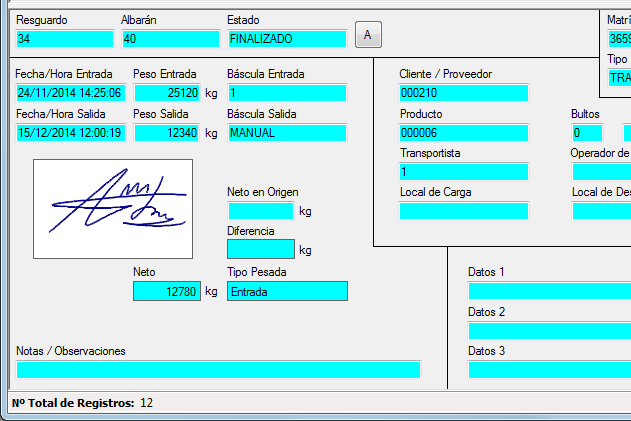
Además, con la nueva versión del editor de albaranes es posible incluir la firma en la impresión de los albaranes:
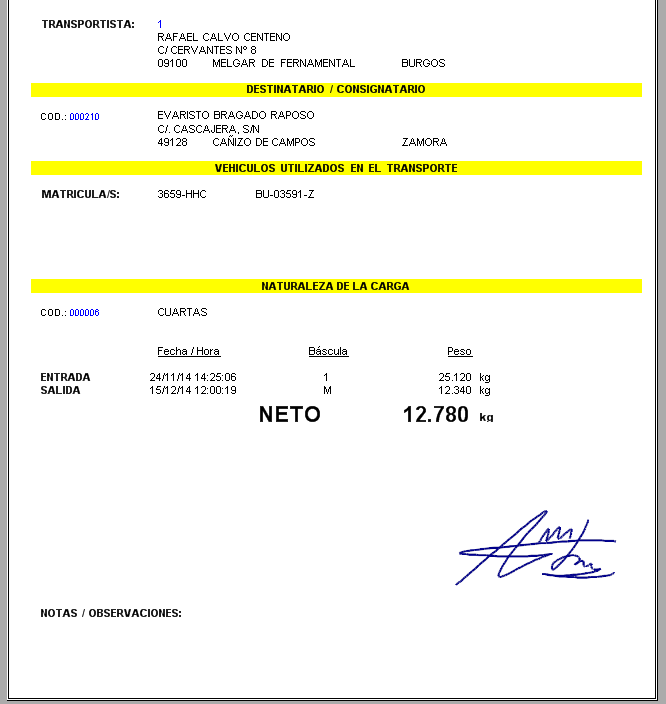
La captura de firmas requiere además de un dispositivo de captura de firmas, una licencia adicional para poder procesar las firmas desde TP.NET.
No obstante puede activar la característica de captura de firmas a modo de demostración para hacerse una idea de como funciona el sistema. En modo 'demo' se 'simula' una firma.
Carpeta común [inicio]
Por defecto esta es la carpeta donde se guarda el fichero de parámetros comunes
a todos los Tránsitos Pesados (en caso de estar trabajando con varios Tránsitos
Pesado en RED).
El fichero de parámetros comunes se llama TPnetcomun.ini
A menos que se indique lo contrario y si está trabajando con un único Tránsito Pesado, no modifique este parámetro.
Si está trabajando con uno o más Tránsitos Pesados en RED, todos los
Tránsitos Pesados tienen que apuntar a la misma carpeta común. De no ser
así la numeración de los albaranes, creación de copias de seguridad y demás
operaciones podrían no realizarse correctamente.
Idioma [inicio]
Permite seleccionar el idioma en el que trabaja Tránsito Pesado .NET.
El idioma seleccionado se activará cuando se reinicie Tránsito Pesado .NET
Base de datos [inicio]
Esta pantalla permite configurar la base de datos principal de Tránsito Pesado
.NET
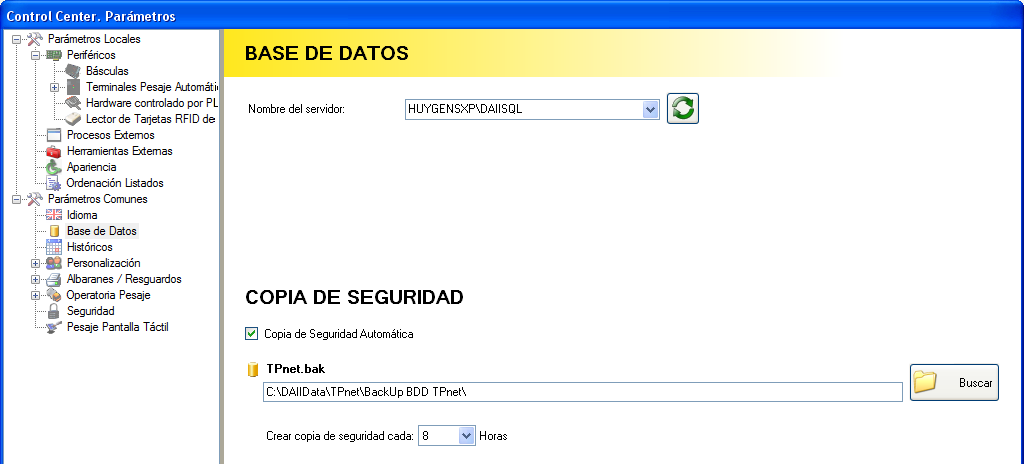
La instancia de SQL Server por defecto que se crea para una instalación nueva de
Tránsito Pesado .NET se llama DAIISQL
El nombre del servidor siempre será del tipo <nombre_del_PC_donde_esta_instalada_la_instancia>\<nombre_de_la_instancia>
Por ejemplo, para la instancia DAIISQL que está instalada en un PC que se
llama HUYGENSXP, el nombre del servidor será: HUYGENSXP\DAIISQL
Cuando esté ejecutando Tránsito Pesado .NET en RED o bien se está ejecutando Tránsito Pesado .NET en un PC y la instancia de SQL server está en otro PC, asegúrese que hay interconexión entre todos los PCs implicados, los permisos en los firewalls / antivirus activados, etc.
Información útil para desarrolladores:
Tránsito Pesado utiliza una base de datos llamada TPnet2 Dispone de un usuario específico para que se puedan
realizar "consultas" en la base de datos, ya bien sea con el Microsoft SQL
Server Management Studio Express o con herramientas propias.
Los únicos permisos del usuario "consulta_tpnet" son:
Puede consultar el esquema de la base de datos desde aquí.
Novedad versión 2.1 y superiores:
Desde la versión 2.1 es posible utilizar un SQL Server
distinto al servidor DAIISQL.
Esto puede ser útil en aquellos escenarios donde el cliente quiera instalar las
bases de datos de Tránsito Pesado .NET en su propio servidor SQL Server:
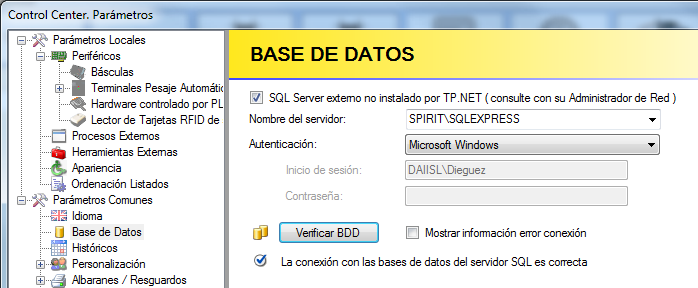
Consulte con su Administrador de Red para configurar la
conexión con un servidor externo.
Cuando se utiliza un servidor externo no se puede asegurar el correcto
funcionamiento de las copias de seguridad. Toda la gestión de copias de
seguridad debería realizarlas el Administrador de Red.
Copias de seguridad [inicio]
Opciones para generar la copia de seguridad de SQL Server
En esta pantalla se habilita o deshabilita la generación automática de la copia de seguridad de la base de datos de SQL Server que utiliza Tránsito Pesado .NET
La copia de seguridad es un archivo llamado TPnet2.bak que por defecto se creará en una carpeta llamada C:\DAIIData\TPnet\BackUp BDD TPnet\
Por defecto, en el caso de realizar copias de seguridad de forma automática, éstas se realizan cada 8 horas.
Al mismo tiempo que se realiza la copia de seguridad en la carpeta indicada,
también se realiza una copia de seguridad en la siguiente carpeta:
<carpeta_comun>\BAKtmp\TPnetyyyyMMddHHmmss.bak
Las bases de datos localizadas en <carpeta_comun>\BAKtmp\TPnetyyyyMMddHHmmss.bak tienen una permanencia de 15 días (valor por defecto que puede ser modificado en el fichero TPnetcomun.ini). Esto quiere decir que en dicha carpeta únicamente se guardarán "copias" de la copia de seguridad de una antigüedad menor de 15 días.
Nota para la configuración de Tránsito Pesado .NET en RED:
Cuando se tienen dos o más Tránsitos Pesados en RED la ruta de la copia de
seguridad tiene que ser accesible a todos los Tránsitos Pesados de la
RED. Para ello es recomendable utilizar una ruta de tipo UNC (\\nombre del
equipo "servidor"\Carpeta\")
De no ser así, no se podrán realizar copias de seguridad desde cualquier
Tránsito Pesado en RED.
Asegúrese de compartir dicha carpeta y de asignar permisos de escritura y lectura para todos los equipos
Nota: En caso de trabajar en RED se recomienda compartir y asignar permisos a la
carpeta C:\DAIIData\ en el PC actúa como "Servidor"
Hay más información aquí para la configuración de dos o más Tránsitos Pesados .NET "en red".
Nota sobre las copias de seguridad y Empresas:
Si Tránsito Pesado .NET gestiona más de una empresa, la generación automática de la copia de seguridad genera una copia para cada una de las empresas que hay dentro de Tránsito Pesado .NET, independientemente de la empresa "activa" que estuviese en el momento de realizar la copia.
La empresa "DEFAULT" genera siempre una copia llamada "TPnet2" mientras que el resto de empresas generan una copia llamada "TPNET2_IDENTIFICADOR", así por ejemplo, para la empresa con el identificador "TEST1" se genera la copia de seguridad llamada "TPNET2_TEST1"
Opciones mantenimiento datos [inicio]
Desde la
versión 2.5.0.0 hay disponibles
una serie de parámetros que controlan determinados aspectos de la gestión de los
datos en Tránsito Pesado .NET:
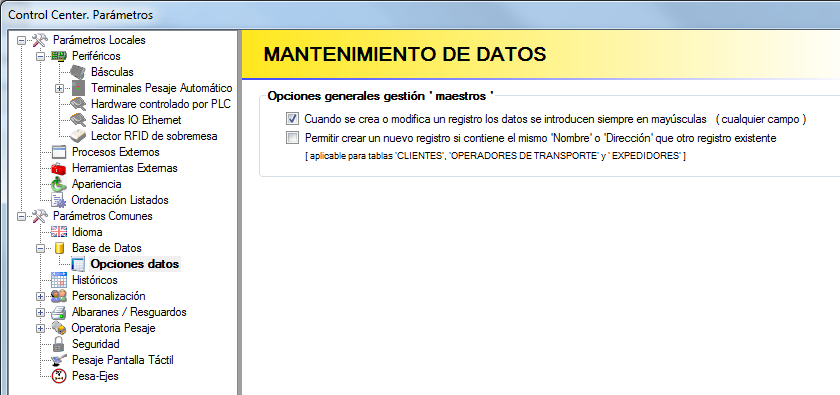
1) Cuando se crea o modifica una ficha (ya bien sea de clientes, productos, transportistas, matrículas, etc) es posible especificar que todos los campos se introduzcan en mayúsculas. De esta forma se "evita" tener en la base de datos registros cuya provincia es BARCELONA, en otros es Barcelona, y en otros es barcelona
2) Para las tablas de "Clientes/Proveedores", "Operadores de transporte" y "Expedidores", ahora es posible especificar que se verifique el Nombre y la dirección del registro que se está dando de alta/modificando de tal forma que si se detecta que en esa tabla ya existe otro código con el mismo nombre o dirección se muestre un mensaje de aviso indicando que no es posible dar de alta dicho registro.
Desactivar esta opción puede ser útil para evitar duplicados de registros con distindos códigos.
Ejemplo práctico:
Se da de alta el siguiente registro:
Código: 4356541234
Nombre: BUNGE S.A.U. IBÉRICA
Dirección: C\Constitución, nº 45
Pasado un tiempo (pongamos 8 meses) se intenta dar de alta el siguiente registro:
Código: 4382134998
Nombre: Bunge SAU Iberica.
En este segundo caso, y si el parámetro mencionado está desactivado, se mostraría un mensaje de aviso indicando que ya existe en la tabla de clientes/proveedores un cliente (con código: 4356541234) que tiene el mismo nombre que el cliente/proveedor que se está dando de alta.
Si en este segundo ejemplo se especifica la siguiente dirección:
Dirección: C/constitucion n.45
De nuevo se volverá mostrar un aviso indicando que ya existe un cliente/proveedor que tiene la misma dirección que el cliente/proveedor que se está dando de alta.
Por último puede observarse que aunque los nombres en los dos ejemplos "extrictamente" son distintos, representan el mismo concepto:
Ejemplo 1: BUNGE S.A.U. IBÉRICA
Ejemplo 2: Bunge SAU Iberica.
En el ejemplo 1 IBÉRICA contiene acento diacrítico, mientras que en el ejemplo 2 Iberica no contiene acento diacrítico. En el ejemplo 1 se está escribiendo S.A.U. mientras que en el segundo ejemplo se escribe SAU.
Tránsito Pesado .NET dispone de una serie de reglas internas para evaluar si el nombre o la dirección son "iguales" a otro registro.
Históricos [inicio]
Pantalla donde se configuran las rutas donde se generan y almacenan los ficheros
históricos.
Cada inicio de año se creará automáticamente un fichero histórico llamado Pesadas<XXXX> donde <XXXX> es el año con las pesadas que se van a guardar en las carpetas indicadas. (** Ver Nota actualización versión 2.3.0.0) (** Ver Nota actualización versión 2.5.0.0)
Cuando se genera un fichero histórico los datos del parte de pesadas en la base de datos
de trabajo se "borran", de tal forma que la tabla del parte al iniciar el nuevo
año está en vacía.
Nota para la configuración de Tránsito Pesado .NET en RED:
Cuando se tienen dos o más Tránsitos Pesados en RED la ruta de las generaciones
de los ficheros históricos tienen que ser accesible a todos los Tránsitos Pesados de la
RED. Para ello es recomendable utilizar una ruta de tipo UNC (\\nombre del
equipo "servidor"\Carpeta\")
De no ser así, no se podrán realizar históricos desde cualquier
Tránsito Pesado en RED.
Asegúrese de compartir dichas carpetas y de asignar permisos de escritura y lectura para todos los equipos
Nota: En caso de trabajar en RED se recomienda compartir y asignar permisos a la cPantalla donde se configuran las rutas donde se generan y almacenan los ficheros históricos.
Cada inicio de año se creará automáticamente un fichero histórico llamado Pesadas<XXXX> donde <XXXX> es el año con las pesadas que se van a guardar en las carpetas indicadas. (** Ver Nota actualización versión 2.3.0.0)
Cuando se genera un fichero histórico los datos del parte de pesadas en la base
de datos de trabajo se "borran", de tal forma que la tabla del parte al iniciar
el nuevo año está en vacía.
Nota para la configuración de Tránsito Pesado .NET en RED:patrón:
Pesadas_AÑO_IDentificador
Por lo tanto, las pesadas del año 2011 para la empresa "DEFAULT" se guardan en el fichero:
Pesadas_2011_DEFAULT
Las pesadas del año 2012 para la empresa "TEST1" se guardan en el fichero:
Pesadas_2012_TEST1
Y así sucesivamente
** Nota actualización versión 2.3.0.0
Desde la versión 2.3.0.0 es posible establecer el día de generación del fichero histórico, de tal forma que dicha generación no tiene porque realizarse forzosamente el día 1 de enero. (fecha por defecto de la generación de los ficheros históricos).
Se podrá programar cualquier día del año.
¿Que ocurre si por ejemplo se programa la generación del histórico el día 1 de marzo y dicho día no se ejecuta Tránsito Pesado .NET o no se enciende el PC?
En ese caso, la generación del fichero histórico se realizará tan pronto se ejecute Tránsito Pesado .NET, independientemente del día que sea.
Si una vez generado el fichero histórico no queda ninguna pesada en la tabla de pesadas, se reiniciará el valor del campo RESGUARDO a 1. El valor del campo "siguiente ALBARAN" no se modifica automáticamente. Una vez generado el fichero histórico se asignará el valor del "siguiente ALBARAN" al valor que corresponda. Si se desea inicializar a 1 el valor del campo "siguiente ALBARAN" deberá forzarlo manualmente desde la pantalla de configuración del programa.
Además, antes de generar el fichero histórico se verifica que no existan pesadas "en tránsito". Si se detecta que existen pesadas "en tránsito" se ofrecen dos opciones:
1º Generar el fichero histórico de todos modos. Las pesadas "en tránsito" permanecerán en la base de datos.
2º Cancelar la generación del fichero histórico. En este caso, únicamente se permitirán finalizar aquellas pesadas que están "en tránsito", y no se podrán generar nuevas pesadas de otros vehículos hasta que se genere el fichero histórico.
** Nota actualización versión 2.5.0.0
Desde la versión 2.5 se introduce el concepto de "fecha de cierre
del ejercicio".
La generación del fichero histórico se producirá transcurrido un determinado
número de días desde la fecha de cierre del ejercicio:
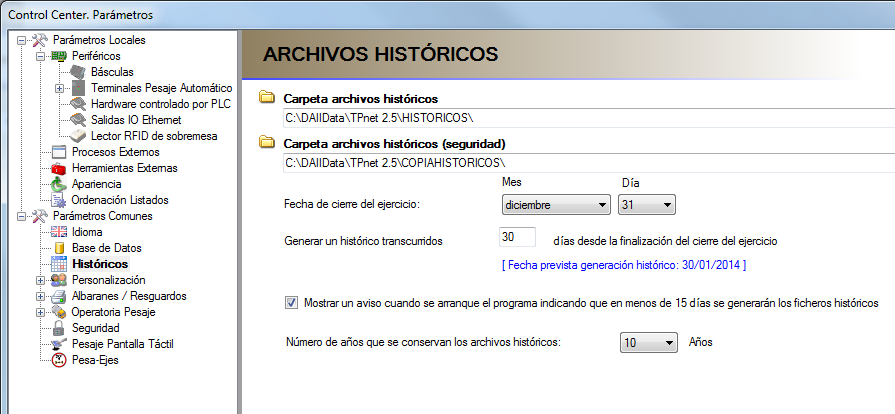
Esta nueva operatoría permite de alguna forma modificar las pesadas (para corregir algún error que se ha detectado) antes de que se genere un fichero histórico de forma definitiva.
Independientemente del día de generación del histórico, los datos de pesadas que se almacenarán en dicho histórico serán todas aquellas pesadas cuya fecha de salida sea menor o igual al día del cierre del ejercicio.
Cuando se establece una fecha de cierre del ejercicio se verifica la fecha actual de tal forma que:
1) Si el mes y dia de la fecha de cierre son superiores al mes y día actual, la generación del fichero histórico se computará en del año en curso.
Ejemplo:
-día actual: 11/03/2013
-fecha de cierre: diciembre / día 31
-Año del cierre: 2013 (año en curso), puesto que la fecha de cierre (31/12) es superior al día
actual (11/03)
2) Si el mes y dia de la fecha de cierre son anteriores al mes y día actual, la generación del fichero histórico se computará para el próximo año.
Ejemplo:
-día actual: 11/03/2013
-fecha de cierre: marzo / día 1
-Año del cierre: 2014 (año siguiente) puesto que la fecha de cierre (01/03) es
inferior al día actual (11/03)
Tablas en uso [inicio]
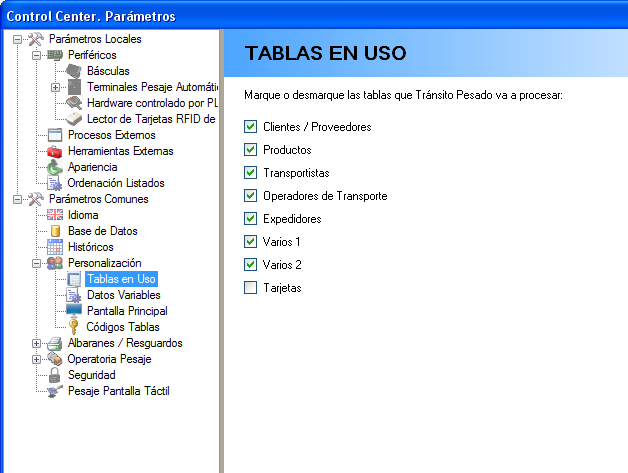
Fig. Configuración de la pantalla principal
Desde esta pantalla de podrá decidir que tablas va a procesar Tránsito Pesado. Si no procesa una determinada tabla, dicho concepto no aparecerá ni en la pantalla principal, ni en la edición / modificación de las fichas, listados y exportaciones.
Tenga en cuenta que si activa o desactiva estas tablas, se mostrarán o no se mostrarán los distintos conceptos en las opciones Datos Variables, Pantalla Principal y Códigos Tablas.
Personalización [inicio]
La personalización es uno de los puntos fuertes de esta nueva versión de
Tránsito Pesado.
Prácticamente todo es “re-configurable”. Desde los elementos que
se muestran en la pantalla principal, hasta los datos asociados que se muestran
o incluso definir una serie de campos “propios”.
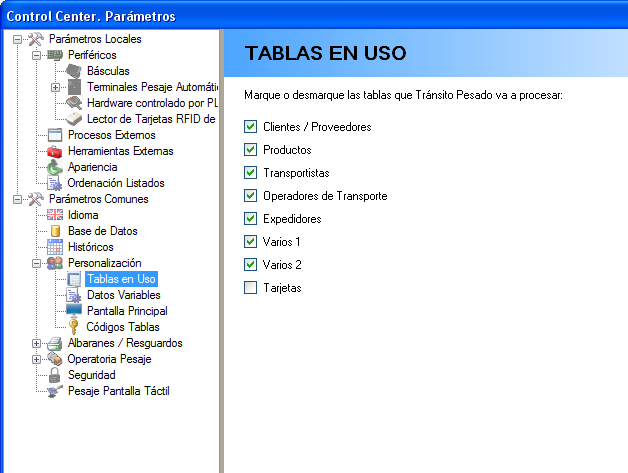
Fig. Configuración de la pantalla principal
Para todas las tablas (incluyendo la tabla del parte) existen tres
campos configurables: Datos 1, Datos 2 y Datos 3.
Estos tres campos son totalmente re-configurables.
A continuación se muestra un pequeño ejemplo para que vea la potencia de esta
nueva característica de Tránsito Pesado.
Ejemplo: Escenario.
El cliente que utiliza Tránsito Pesado necesita, por sus características de su
modelo de negocio, guardar el numero de la cuenta corriente de todos los
clientes y/o proveedores que intervienen en una operación de pesaje.
Tránsito Pesado no dispone de un campo “estándar” para guardar dicha información
(dispone de otros campos, como por ejemplo el nombre, la dirección, teléfono,
etc.).
Por lo tanto, se configurará el campo “DATOS 1” de la tabla CLIENTES /
PROVEEDORES para almacenar el concepto “Número código de la cuenta corriente”
Ejemplo 1 / 4:
En la tabla CLIENTES / PROVEEDORES, llamaremos al campo DATOS1 cómo “C.C.Pago”
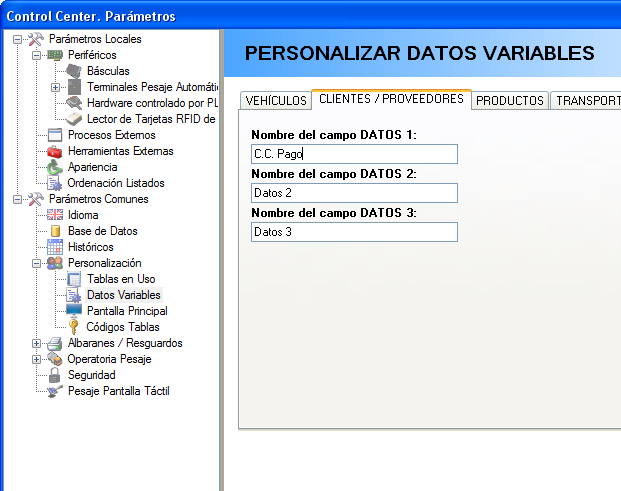
Fig. Personalizando un campo de la base de datos
Ejemplo 2 / 4:
En la pantalla principal, durante la operación de pesaje, por defecto se muestra
la Razón Social del código de cliente / proveedor que se ha introducido.
Sin embargo esto también es re-configurable, tal y cómo se puede ver en la
siguiente figura:
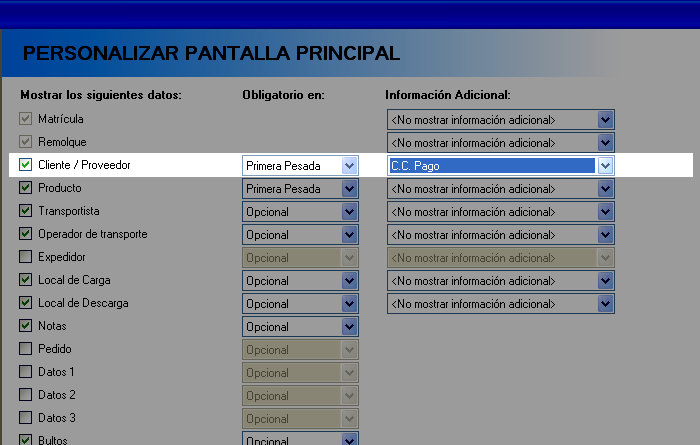
Fig. Personalizando el dato asociado que se muestra durante la operación de
pesaje
Ejemplo 3 / 4:
Cuando se reconfigura un dato personalizable, el “concepto” que se ha
personalizado aparecerá en la ventana de gestión de altas/bajas y
modificaciones, tal y como se muestra en la siguiente figura:
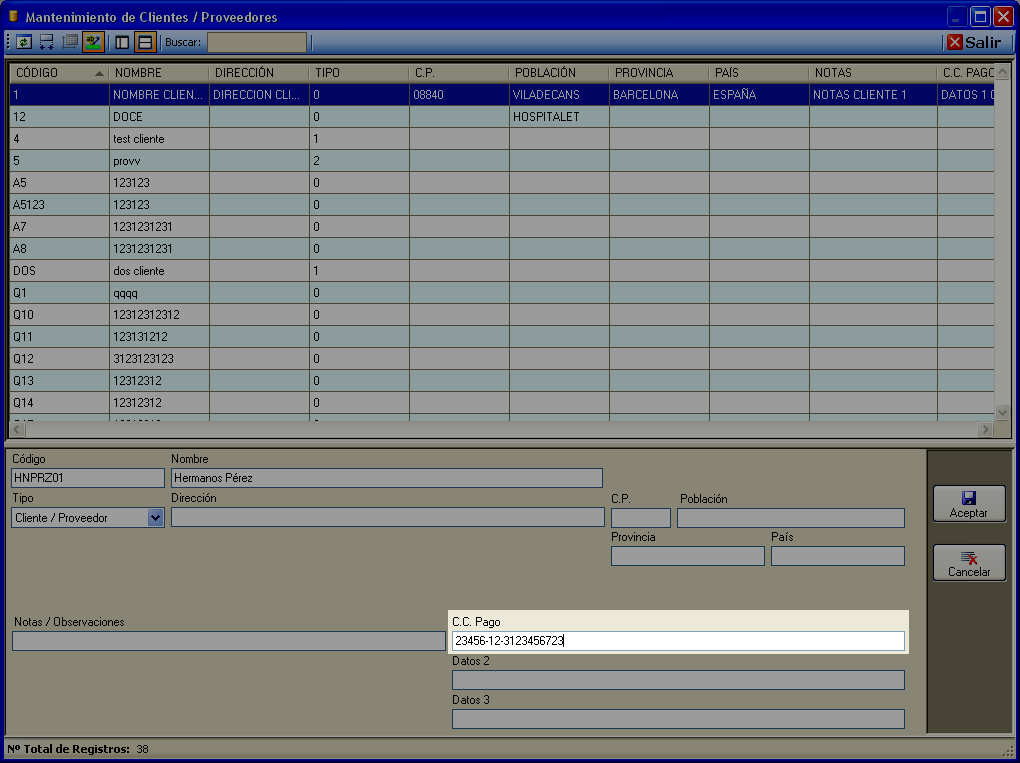
Fig. Alta / baja / modificación de un código con un campo “personalizable”
Ejemplo 4 / 4:
Por último, cuando se realiza la operación de pesaje, se mostrará como dato
asociado, el “concepto” que se configuró anteriormente:
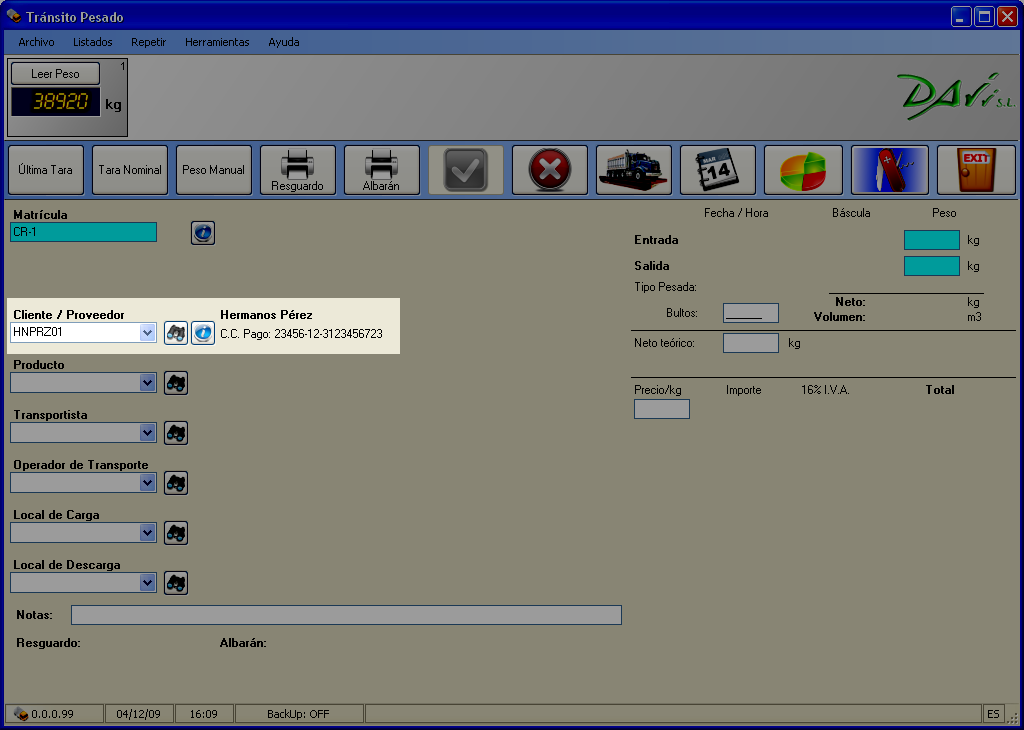
Fig.7 Pantalla principal de pesaje
Cómo habrá podido ver en el ejemplo anterior, esta nueva característica hace
que Tránsito Pesado pueda adaptarse a multitud de escenarios “particulares” de
pesaje.
Códigos tipo [inicio]
Desde esta pantalla podrá especificar el tipo y longitud de los distintos códigos de las tablas que intervienen en Tránsito Pesado.
Por defecto todos los códigos tienen un tamaño de 10 caracteres y son de tipo alfanumérico.
Tenga en cuenta que si ya existen datos en las tablas de Tránsito Pesado puede que sea imposible cambiar cierto tamaño y tipo de campo. Por ejemplo, si ya existen códigos de cliente en la base de datos y dichos códigos son del tipo "CP-001", "CL002", etc, no podrá especificar que los nuevos códigos de cliente sean solamente numéricos. En caso de que haya incongruencias se mostraran todos aquellos códigos afectados.
También tenga en cuenta que por defecto los campos son de tipo alfanumérico. Esto quiere decir que en una lista ordenada de códigos éstos se mostrarían así:
En estos tipos de casos, es "recomendable" especificar que el campo es de tipo numérico. De tal forma que en una lista ordenada de códigos éstos se mostrarían así:
Este tipo de ordenación se realiza tanto en la edición de las fichas como en los distintos listados que realiza Tránsito Pesado
Novedad desde la versión 2.2.2.0:
Desde la versión 2.2.2.0 es posible especificar el tamaño mínimo, tamaño máximo y tipo de los datos "variables" del Parte: Datos 1, Datos 2 y Datos 3
Está configuración únicamente será visible si se ha seleccionado que se desean mostrar dichos datos en la pantalla principal de pesaje.
El valor mínimo para el parámetro "tamaño mínimo" es 1, mientras que el valor máximo para el parámetro "tamaño máximo" es 64.
Si un "dato variable" del parte está marcado como de introducción "OPCIONAL" en la pantalla principal del programa no se tendrá en cuenta ni el tamaño mínimo ni el tamaño máximo para la comprobación de los datos de la pesada.
Novedad desde la versión 2.5.0.0:
Ahora es posible especificar que un dato variable del parte (Datos1, Datos2 y Datos3) sea de tipo "numérico con decimales", con lo cual los Datos variables del parte pueden ser de los siguientes tipos:
Siguiente Albarán [inicio]
Esta opción permite cambiar el número del "siguiente albarán".
Además, si se especifica "Mostrar presentación preliminar" siempre se
visualizará en pantalla una vista previa del albarán / resguardo que se ha
generado.
Si esta opción está activada se ignoran el numero de copias y se imprimirá
únicamente una copia.
Albaranes / Resguardos [inicio]
Estas opciones nos permiten configurar que plantillas se utilizarán para la
impresión de los albaranes (pesada "neto") y/o resguardos (primera pesada)
Además, podremos especificar el número de copias e incluso la impresora por la que queremos imprimir la plantilla seleccionada.
Albaranes / Resguardos
Especiales [inicio]
Esta opción nos permite definir que para una serie de "conceptos", en lugar de
imprimirse el albarán / resguardo "habitual", se imprima un albarán / resguardo
"distinto" en función del concepto que se ha pesado:
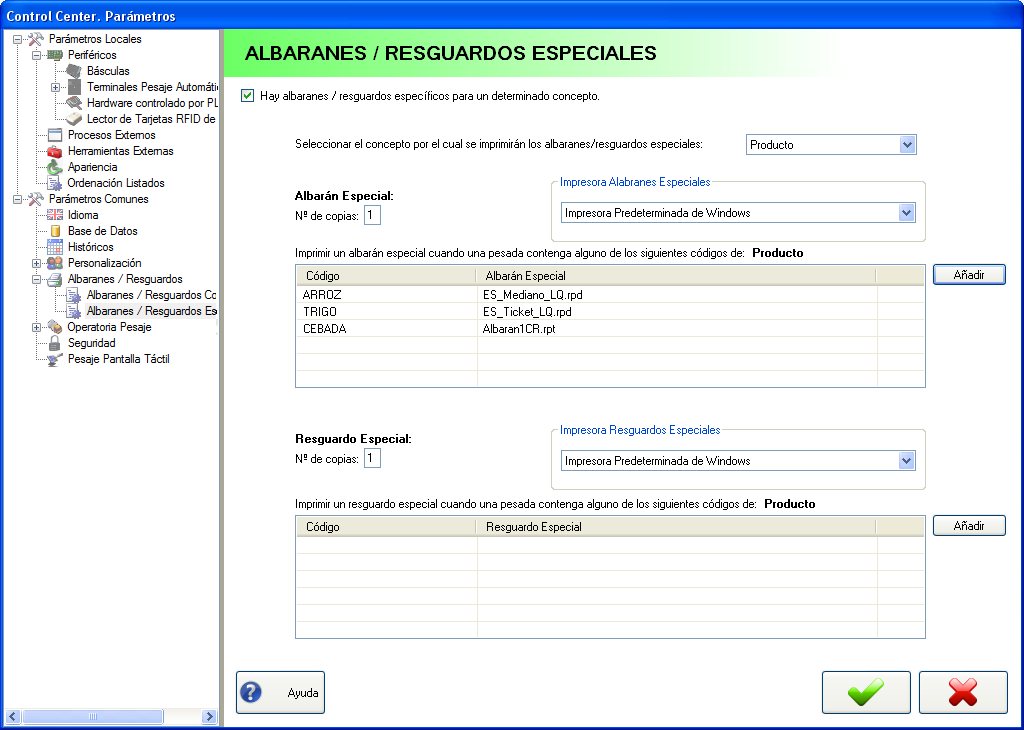
Hay que tener en cuenta que solo se puede seleccionar un (1) concepto
por el que se quiere imprimir los albaranes / resguardo especiales.
Lo que si que es posible es tener un número indefinido de elementos para aquel
concepto, con un número también indefinido de albaranes / resguardos especiales.
El caso más habitual del uso de estos albaranes / resguardos especiales es en los productos con marcado CE: Podemos tener 2000 productos en la base de datos, de los cuales, sólo 3 disponen de marcado CE. Pues bien, podemos imprimir una plantilla "A" para un producto que no tenga marcado CE, la plantilla "B" para el producto que tiene marcado CE con código "XXX-1", la plantilla "C" para el producto que tiene marcado CE con código "XXX-2" o incluso la plantilla "D" para que producto que tiene marcado CE con código "XXX-3".
Incluso puede utilizar esta opción de impresión de albaranes / resguardos especiales para imprimir con una plantilla todas las pesada realizadas por el cliente "X" y con otra plantilla todas las pesadas realizadas por el cliente "Y".
Al igual que la impresión de los albaranes, también puede seleccionar por que
impresora se quiere imprimir los albaranes / resguardos especiales.
Operatoria de pesaje [inicio]
Esta pantalla nos permite configurar una serie de opciones que afectarán a la
operatoria de pesaje y comportamiento de Tránsito Pesado .NET:
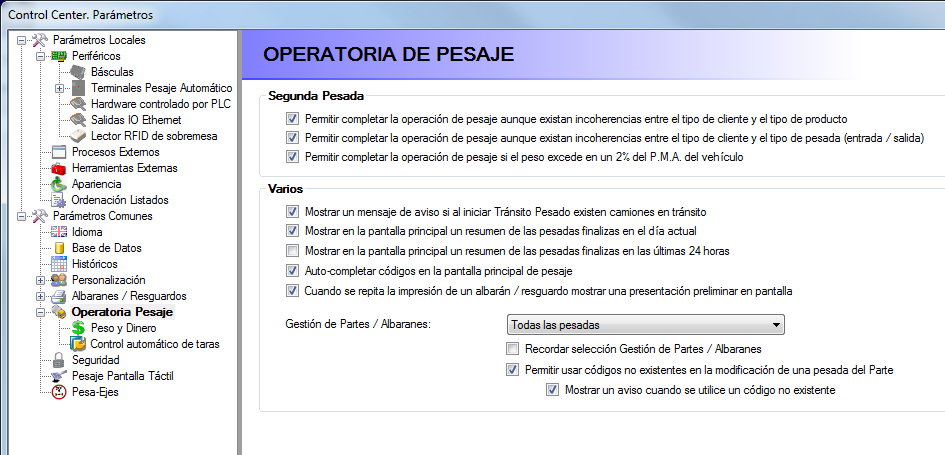
Permitir completar la operación aunque existan incoherencias: Cuando esta
opción no está activada, no se permite completar una operación de pesaje si hay
"incoherencias" entre el tipo de cliente / proveedor y el tipo de producto. En
Tránsito Pesado .NET, un cliente puede ser de tres tipos: Cliente, Proveedor y
Cliente/Proveedor.
Un producto también puede ser de tres tipos: Entrada, Salida, Entrada/Salida.
Teniendo en cuenta estos tipos de clientes y estos tipos de productos, a priori,
un cliente de tipo "Proveedor" únicamente pesará productos de tipo "Entrada",
mientras que un cliente de tipo "cliente" únicamente pesará productos de tipo
"Salida".
Si se detecta que un "Proveedor" está pesando un producto de tipo "Salida" o
bien un "Cliente" está pesando un producto de tipo "Entrada" y esta opción está
activada, se mostrará un mensaje indicando que hay una situación "rara".
Permitir completar la operación aunque existan incoherencias en el tipo de pesada: (Novedad desde la versión 2.5.0.0) Cuando esta opción no está activada, no se permite completar una operación de SALIDA (peso de entrada = TARA, peso salida = BRUTO) si el cliente/proveedor de la operación de pesaje es exclusivamente un proveedor. De la misma forma, no se permite completar una operación de ENTRADA (peso entrada = BRUTO, peso salida = TARA) si el cliente/proveedor de la operación de pesaje es exclusivamente un cliente.
Permitir completar la operación de pesaje si el peso excede en un 2% del P.M.A. del vehículo: Cuando esta opción está activada, no se permitirá la salida de un vehículo si se supera un 2% del P.M.A. de dicho vehículo. Por defecto, los P.M.A. son los siguiente:
Estas opciones son parametrizables en el fichero TPNetcomun.ini, en la sección [OperatoriaPesaje], aunque no se recomienda variar dichos valores:
ValorExcesoPMA=2
MaxPMA_VehiculoArticulado=40000
MaxPMA_VehiculoRigido=32000
Varios:
Listar pesadas en tránsito al
iniciar el programa: Pues como su nombre indica, si existen pesadas en
tránsito, se mostrarán cada vez que se inicie el programa.
Mostar
en la pantalla principal un resumen de las pesadas finalizadas en el día actual:
Al activar esta opción se mostrará una lista en la pantalla principal del
programa indicando la fecha, resguardo, albarán y peso neto de todas las pesadas
realizadas en el día actual. Se puede repetir un albarán haciendo "click" en
cualquier elemento de dicha lista o acceder a la pantalla del parte con el botón
secundario del ratón.
Mostar
en la pantalla principal un resumen de las pesadas finalizadas en las últimas 24
horas:
(Novedad desde la versión 2.5.0.0) Al activar esta opción se mostrará una lista en la pantalla principal del
programa indicando la fecha, resguardo, albarán y peso neto de todas las pesadas
realizadas en las últimas 24 horas. Se puede repetir un albarán haciendo "click" en
cualquier elemento de dicha lista o acceder a la pantalla del parte con el botón
secundario del ratón. Esta opción no es 'compatible' con la opción de mostrar las
pesadas finalizadas en el día actual y viceversa. Solo podrá tener una de estas
dos opciones activas al mismo tiempo.
Auto-completar códigos en la pantalla
principal de pesaje: Si se activa esta opción a medida que se teclean los
códigos en la pantalla principal de pesaje se irán filtrando los resultados y se
mostrará en tiempo real solo aquellos códigos que coincidan total o parcialmente
con el texto que se ha escrito.
Gestión de Partes / Albaranes:
Cuando se accede a la tabla del parte diario se pueden mostrar todas las pesadas
del parte, sólo las pesadas de aquel día o sólo las pesadas de aquel mes.
Novedad desde la versión 2.2.2.0:
Permitir usa códigos no
existentes en la modificación de una pesadas del Parte:
Cuando esta opción está marcada se podrán usar códigos de
matrículas, remolques, clientes/proveedores, productos, transportistas,
operadores de transporte, expedidores, "varios 1" y "varios 2" que no existan en
sus respectivas tablas.
Si esta opción no está marcada, todos
los códigos de "maestros" que se utilicen en la modificación de una pesada del
parte tendrán que existir previamente en su tabla correspondiente de "maestro".
Mostrar un aviso
cuando se utilice un código no existente:
Este parámetro sólo tiene sentido si se ha marcado previamente
el parámetro anterior. Se mostrará un aviso de "atención" cada vez que se
utilice un código en la modificación de una pesada en la tabla del parte que no
exista en su correspondiente tabla.
Peso y Dinero [inicio]
Indica la unidad en la que se guardarán los pesos en la base de datos,
independientemente de la unidad de peso de la báscula.
Tenga en cuenta que no debería cambiar este valor una vez que ha empezado a utilizar Tránsito Pesado, ya que el acumulado de las estadísticas no será correcto si existen pesadas con distintas unidades.
Indica el nombre y el porcentaje de la base imponible que se utiliza para valorar los albaranes de pesaje
Además se puede especificar el precio del producto, si éste se evalúa en precio / kilo o bien en precio / Tonelada.
Debe tener en cuenta que una vez especificado el precio del producto, éste no se modifica automáticamente aunque se cambie el tipo de precio del producto. Esto quiere decir que si por ejemplo, se ha definido que el tipo de precio producto es precio / kilogramo, y para el producto "X" se ha especificado que el precio es 0.67 €/kg, sí posteriormente se cambia el tipo de precio producto a precio / tonelada, el precio del producto "X" seguirá siendo de 0.67 €/tonelada
Control automático de taras [inicio]
Esta pantalla permite configurar si se usa un control automático de taras.
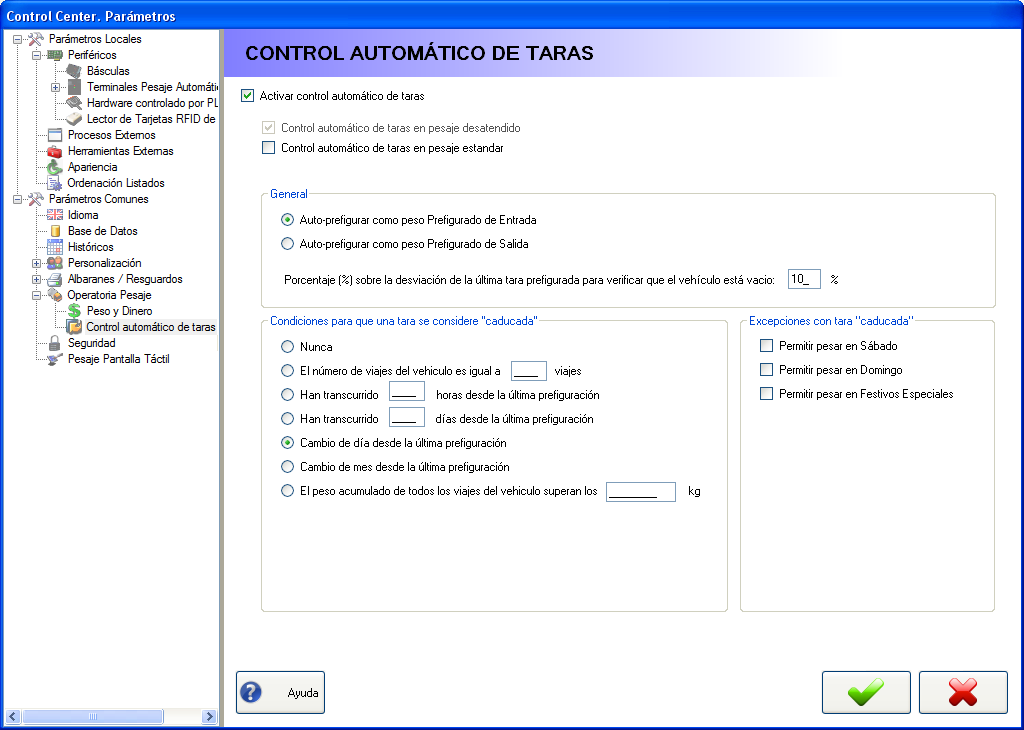
El control automático de taras permite a Tránsito Pesado memorizar
automáticamente la tara de los vehículos cuando éstos realizan una pesada.
Una vez memorizada la tara, dicho vehículo únicamente tendrá que realizar
una pesada para la obtención del peso neto.
Dicha "tara memorizada" automáticamente se puede considerar que ya no es válida
(tara "caducada") cuando se cumplan ciertas condiciones.
Por ejemplo, un determinado camión realiza la siguiente operatoria:
Cómo puede ver, existen varios criterios para decidir que una determinada tara está "caducada"
Excepciones con tara caducada: Si por ejemplo en el caso anterior, un
camión "taró" en viernes, y si se tiene que la tara sea válida únicamente para
ese día, en principio si dicho camión vuelve a pesar en Sábado debería volver a
"tarar". Pues bien, si está permitido la opción "Pesar en Sábado", aunque la
tara esté caducada, podrá realizar el pesaje en Sábado con tara prefigurada.
Ocurre lo mismo si se definen una serie de días festivos "especiales".
Si la opción de "Festivos Especiales" está activada, se verificará que si una tara está caducada y aquel día pertenece a un festivo especial, se podrá seguir usando la tara prefigurada.
Cuando se activa esta opción, por defecto se aplica a todas las pesadas que
se realicen desde cualquier terminal de pesaje automático que controle Tránsito
Pesado .NET
Cuando una tara está "caducada" y se realiza una operación de pesaje desde un
terminal de pesaje automático, se mostrará un mensaje indicando que la tara de
aquel camión la tiene que tomar el operador de báscula de forma "asistida".
Seguridad [inicio]
Esta opción permite ejecutar Tránsito Pesado en modo "supervisor" o en modo
"operador"
En modo "supervisor" se tiene acceso total a todas las opciones del programa.
En modo "operador" sólo se tendrán acceso a aquellas opciones que el supervisor
ha activado.
Cuando se habilita esta opción, es necesario proporcionar una contraseña para
el acceso en modo "supervisor".
La contraseña del "operador" puede estar en blanco.
Operaciones de tipo PESA-EJES [inicio]
Permite realizar operaciones de tipo PESA-EJES.
Esta opción es nueva desde la versión 1.3.1.0 de Tránsito Pesado .NET
Existe información más detallada aquí.